Как сменить владельца группы в Контакте
Вам наскучило вести группу ВК и вы хотите отдать ее другому человеку? Вы развиваете новый проект, а для старого хотите назначить руководителем другого человека? Вы не хотите использовать для работы личный профиль, и вам нужно поменять в администраторах себя на себя же? Все эти мысли упираются в вопрос: как сменить владельца группы В Контакте? Мы знаем на него ответ.
Теория
Право управления можно передать кому-то еще, если вы являетесь создателем/владельцем сообщества. Перед выполнением процедуры участник социальной сети должен быть назначен администратором группы.
Важно! Передавая сообщество в чужое управление, вы эту возможность теряете: управлять вдвоем нельзя. Вы не сможете влиять на администрирующий состав, изменять статус страницы с закрытой на публичную и обратно, решать что-то с агентами поддержки в случае возникновения проблем.
Право вернуть группу сохраняется две недели после передачи власти.
Условия, при которых смена владельца осуществима:
- вы являетесь создателем сообщества;
- в группе меньше 100 000 подписчиков;
- владельца не меняли как минимум две недели;
- в недавнем прошлом не было действий в отношении изменений профиля настоящего владельца, которые социальная сеть посчитала бы подозрительными.
Практика
Рассмотрим, как отдать и вернуть права в случае необходимости.
Отдаем права
- Заходим в «Управление сообществом»
- Жмем на «Участников» и выбираем там «Руководителей».
- Находим администратора, которому задумано передать права. Под именем и должностью кликаем «Редактировать».
- Проверяем, что он действительно в должности Администратора. Проматываем до конца и жмем «Назначить владельцем».
- Появится предупреждение об изменении прав.
 Можно нажать «Назад» и все отменить. Можно продолжить.
Можно нажать «Назад» и все отменить. Можно продолжить.
- Чтобы подтвердить действие, вводим либо пароль от своей страницы, либо код, пришедший на телефон.
- После этого всплывет сообщение: «Владелец сообщества успешно изменен». Новый владелец может проверить свой статус в списке Руководителей. Прежний получает роль администратора.
Возвращаем права
После передачи прав есть две недели на раздумья и испытательный срок для нового владельца. Если что-то пошло не так, права можно вернуть. В уведомлении о передаче прав есть кнопка «Вернуть сообщество». Нужно нажать ее один раз, а потом – второй, во всплывшем окне.
Внимание! В ВК запрещено: продавать сообщества и резко изменять их тематику. Изменение тематики влечет за собой блокировку. Сообщите об этом новому владельцу и помните сами, если назначили вас.
Все действия, связанные с передачей прав — ответственность ваша, а не администрации ВК, и неважно, сколь негативными оказались последствия.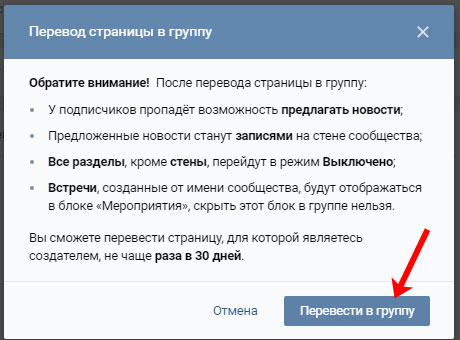
Как из группы сделать публичную страницу ВКонтакте
Для полноценного общения, обсуждения общих тем, обмена интересной информацией каждый пользователь социальной сети ВКонтакте может создать своё сообщество и пригласить в него других юзеров. Сообщества ВКонтакте могут быть трёх основных типов: группа по интересам, публичная страница и мероприятие. Все они кардинально отличаются друг от друга по интерфейсу и возможностям организатора и участников. А можно ли из уже существующей группы сделать паблик?
Делаем из группы публичную страницу ВКонтакте
Изменить тип сообщества может только лично его создатель. Никаким модераторам, администраторам и другим участникам группы такая функция недоступна. Разработчики сайта и мобильных приложений ВКонтакте любезно предусмотрели возможность перевода группы в публичную страницу и обратное изменение паблика в сообщество по интересам. Сразу обратите внимание, что если в вашей группе не более 10 тысяч участников, то вы можете самостоятельно совершить необходимые манипуляции, а если этот порог численности превышен, то поможет только обращение к специалистам Службы поддержки ВКонтакте с просьбой об изменении типа сообщества.
Сразу обратите внимание, что если в вашей группе не более 10 тысяч участников, то вы можете самостоятельно совершить необходимые манипуляции, а если этот порог численности превышен, то поможет только обращение к специалистам Службы поддержки ВКонтакте с просьбой об изменении типа сообщества.Способ 1: Полная версия сайта
Сначала посмотрим как из группы сделать публичную страницу в полной версии сайта VK. Здесь всё достаточно просто и понятно для любого юзера соцсетей, даже начинающего. Разработчики позаботились о дружественном интерфейсе своего ресурса.
- В любом интернет-обозревателе открываем сайт VK. Проходим обязательную процедуру авторизации, вводим имя пользователя и пароль доступа к аккаунту, нажимаем «Войти». Попадаем в свой личный аккаунт.
- В левой колонке инструментов юзера выбираем пункт «Группы», куда и отправляемся для дальнейших манипуляций.
- На странице сообществ передвигаемся на необходимую нам вкладку, которая называется «Управление».

- Совершаем клик левой кнопкой мыши по названию той своей группы, тип которой мы хотим изменить на паблик.
- В меню создателя группы, расположенном в правой части страницы под аватаркой, находим графу «Управление». Нажимаем на неё и переходим в раздел настроек своего сообщества.
- В блоке «Дополнительная информация» раскрываем подменю «Тематика сообщества» и меняем значение на «Страница компании, магазина, персоны», то есть делаем из группы паблик.
- Теперь щёлкаем на маленький значок стрелки в строке «Выберите тематику», листаем предлагаемый список, нажимаем на нужный раздел и сохраняем внесённые изменения.
- Готово! Группа по интересам по желанию создателя стала публичной страницей. При необходимости по такому же алгоритму можно провести обратное превращение.
Способ 2: Мобильное приложение
Поменять тип своего сообщества на публичную страницу можно и в мобильных приложениях ВК для девайсов на платформе Андроид и iOS. Здесь, как и на сайте соцсети, неразрешимых проблем перед нами не возникнет. От юзера требуется только внимательность и логический подход.
Здесь, как и на сайте соцсети, неразрешимых проблем перед нами не возникнет. От юзера требуется только внимательность и логический подход.
- Запускаем приложение ВКонтакте на своём устройстве, проходим аутентификацию пользователя. Открывается личный аккаунт.
- В нижнем правом углу экрана нажимаем на кнопку с тремя горизонтальными полосками для входа в меню пользователя.
- В списке разделов расширенного меню тапаем на значок «Группы» и перемещаемся на страницу поиска, создания и управления сообществами.
- Совершаем краткое нажатие на верхнюю строку «Сообщества» и этим открываем маленькое меню данного раздела.
- Выбираем графу «Управление» и переходим в блок созданных сообществ для внесения нужных изменений в их настройки.
- Из перечня групп находим логотип той, которая предназначена для превращения в публичную страницу, и тапаем на него.
- Для того, чтобы попасть в конфигурацию своего сообщества, касаемся знака-шестерёнки в верхней части экрана.

- В следующем окне нам нужен раздел «Информация», где находятся все необходимые параметры для решения поставленной задачи.
- Теперь в отделе «Тематика сообщества» тапаем на кнопку выбора типа виртуального объединения юзеров под вашим руководством.
- Переставляем отметку в поле «Страница компании, магазина, персоны», то есть переделываем группу в паблик. Возвращаемся на предыдущую вкладку приложения.
- Следующим нашим шагом будет выбор подкатегории публичной страницы. Для этого раскрываем меню с перечнем различных возможных тем.
- Определяемся в списке категорий. Самое разумное решение — оставить ту, что была у группы. Но при желании можно и изменить.
- Для завершения процесса, подтверждения и сохранения изменений тапаем на галочку в верхнем правом углу приложения. Поставленная задача успешно решена. Возможна и обратная операция.
Итак, мы подробно разобрали алгоритм действий пользователя VK по превращению группы в паблик на сайте ВКонтакте и в мобильных приложениях ресурса.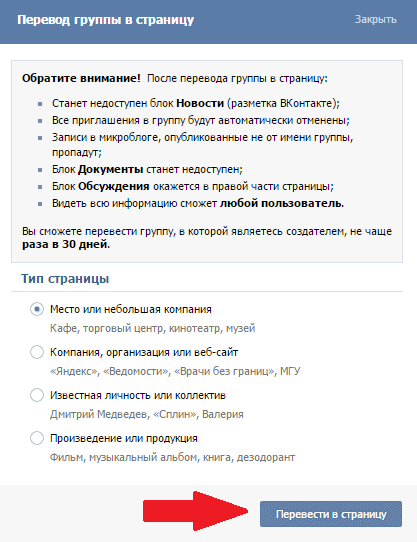
Читайте также: Как создать группу ВКонтакте
Мы рады, что смогли помочь Вам в решении проблемы.Опишите, что у вас не получилось. Наши специалисты постараются ответить максимально быстро.
Помогла ли вам эта статья?
ДА НЕТКак сделать группу открытой ВКонтакте
Каждый пользователь ВКонтакте может создать неограниченное количество сообществ, будь то паблики или группы любого направления. При этом если изначально сообщество было ориентировано на конкретную аудиторию и недоступно большинству, настройки приватности позволяют в любой момент сделать группу открытой. В рамках настоящей статьи мы подробно рассмотрим данный процесс на примере нескольких версий сайта.
Делаем сообщество открытым ВК
Все представленные способы довольно сильно отличаются друг от друга из-за пользовательского интерфейса разных версий, но все же ставят одинаковые требования по части наличия прав администратора.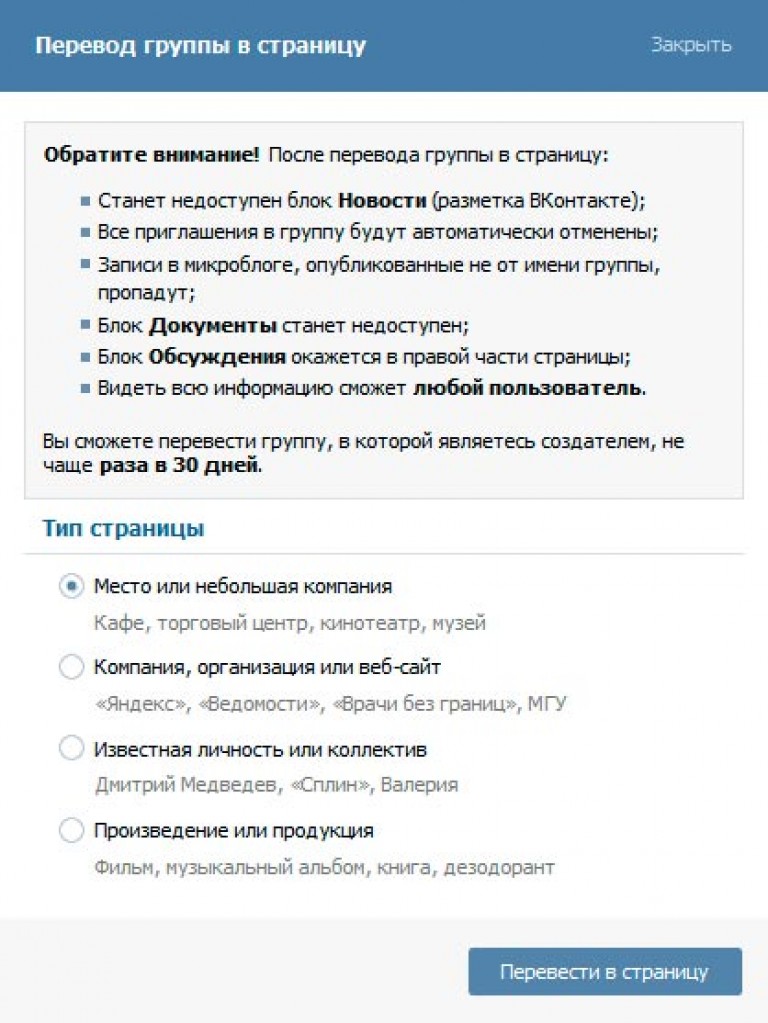 Таким образом, изменить параметры приватности можно только при наличии разрешения или будучи владельцем. Кроме того, открытой можно сделать только «Группу», в то время как «Публичная страница» доступна при любых настройках.
Таким образом, изменить параметры приватности можно только при наличии разрешения или будучи владельцем. Кроме того, открытой можно сделать только «Группу», в то время как «Публичная страница» доступна при любых настройках.
Способ 1: Веб-сайт
Несмотря на внушительную популярность прочих разновидностей сайта и в частности мобильного приложения, классической веб-версией все еще пользуется большинство людей, как минимум по причине доступа к уникальным функциям и общего удобства. Чтобы поменять параметры приватности сообщества в этом случае, достаточно будет воспользоваться основным разделом с настройками группы.
- Любым удобным способом перейдите на главную страницу группы и в левой колонке воспользуйтесь кнопкой
- Убедитесь, что после перехода к параметрам вы оказались на странице «Настройки», и найдите пункт «Тип группы».
 Здесь необходимо кликнуть по ссылке «Частная» или «Закрытая» и через представленный список выбрать «Открытая».
Здесь необходимо кликнуть по ссылке «Частная» или «Закрытая» и через представленный список выбрать «Открытая». - Для завершения в блоке «Основная информация» нажмите кнопку «Сохранить», и на этом процедуру можно завершить.
Кроме как через настройки, узнать о действующих параметрах приватности нельзя, однако можете быть уверены, что группа после этого станет открыта всем пользователям сайта. При этом на полное изменение потребуется некоторое время, так как во внутреннем поиске социальной сети сообщество появится не сразу.
Способ 2: Мобильное приложение
Официальное мобильное приложение на сегодняшний день мало чем уступает веб-сайту, позволяя владельцам и администраторам сообществ управлять группами в любое время, делая практически ненужным постоянный доступ к ПК. В плане параметров приватности данная версия почти не отличается от ранее представленного варианта, не считая различий в интерфейсе.
- Через «Группы» или другим методом откройте начальную страницу сообщества и тапните по пиктограмме шестеренки в правом верхнем углу экрана.
- Из представленного списка разделов необходимо развернуть «Информация» и внизу страницы найти блок «Тип группы».
- В рамках указанного подраздела установите маркер рядом с пунктом «Открытая» и нажмите по значку галочки на верхней панели в правом углу. По возращении на главную страницу под названием паблика статус группы изменится на «Открытая», однако для этого дополнительно может потребоваться обновление свайпом вниз.
Из-за расположения разделов этот вариант можно считать наиболее сложным из всех, но даже так процедура не должна вызвать затруднений.
Способ 3: Мобильная версия
Последняя рассматриваемая нами версия ВКонтакте представляет собой облегченную разновидность официального веб-сайта, доступную как на телефоне, так и на компьютере.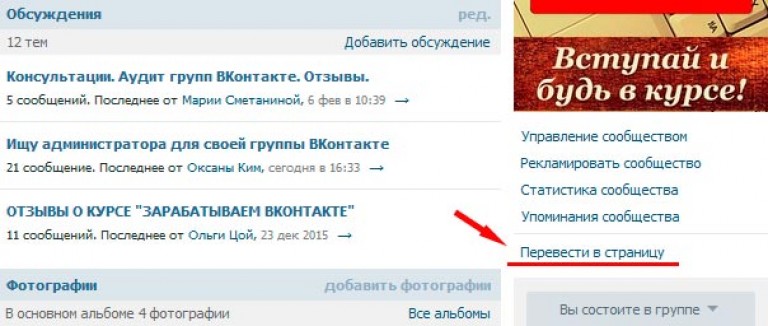 Такой вариант не сильно отличается от мобильного приложения, но при этом имеет несколько достаточно важных особенностей.
Такой вариант не сильно отличается от мобильного приложения, но при этом имеет несколько достаточно важных особенностей.
- Как и обоих прошлых случаях, сперва откройте начальную страницу группы любым удобным способом. Здесь необходимо найти блок «Информация» и кликнуть по едва заметной ссылке «Ред.» в правой части окна.
- Пролистайте страницу ниже до подраздела «Тип группы» и установите маркер рядом с пунктом «Открытая». Для применения настроек здесь предусмотрена кнопка «Сохранить» сразу под данным блоком.
Настоящий вариант требует минимум действий, в связи с чем может стать отличной альтернативой, если интернет-соединение или какие-либо другие факторы позволяют использовать только эту версию сайта. При этом учитывайте, что на телефоне интерфейс все же ближе к приложению, нежели к веб-сайту.
Даже после внимательного ознакомления с инструкцией все еще остаются параметры, которые позволят сделать группы более открытой.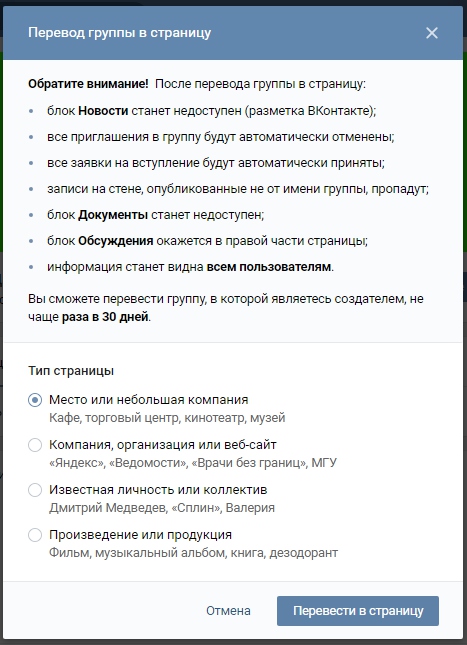 Так, вам стоит уделить внимание пункту «Разделы» в настройках группы, где можно дополнительно открыть стену, аудиозаписи и прочие варианты, сделав их доступными не только администрации, но и любым другим пользователям. Конечно, этот этап не является обязательным, поскольку сообщество в любом случае будет открыто для посещений.
Так, вам стоит уделить внимание пункту «Разделы» в настройках группы, где можно дополнительно открыть стену, аудиозаписи и прочие варианты, сделав их доступными не только администрации, но и любым другим пользователям. Конечно, этот этап не является обязательным, поскольку сообщество в любом случае будет открыто для посещений.
Опишите, что у вас не получилось. Наши специалисты постараются ответить максимально быстро.
Помогла ли вам эта статья?
ДА НЕТКак создать паблик или группу в ВК?
В ВКонтакте существует огромное количество групп и публичных страниц, посвященных едва ли не всему на свете. Каждый пользователь ВК, у которого есть страничка на сайте, может создать сообщество. Сделать это очень просто.
Перед тем, как начать, давайте немного отвлечемся и поговорим о том, чем отличается публичная страница от группы. Вот несколько основных моментов:
- Паблик доступен для просмотра абсолютно всем пользователям, включая даже тех, у которых отсутствует аккаунт в ВК (группу можно закрыть).

- Паблик нельзя скрыть в списке групп пользователя, на которые он подписан.
- У паблика отсутствует кнопка «Пригласить друзей».
- Большинство материалов на публичной странице может публиковать только руководитель.
- В контактах в паблике можно указать не только e-mail контактного лица, но и номер телефона.
- Паблики создаются в первую очередь для продвижения артиста, товара, а также для публикации новостей о ком или о чем-либо.
Это основные отличия, исходя из которых вы должны определиться с выбором, что хотите создать — публичную страницу или все-таки группу.
Создание сообщества в ВКонтакте
Сначала заходим на свою страницу ВКонтакте и нажимаем на пункт «Группы» в основном меню.
Попав в раздел сообществ, вы увидите список всех групп и публичных страниц, на которые подписаны. В верхней части страницы есть кнопка «Создать сообщество». Нажмите на нее.
Перед вами появится окно для выбора вида сообщества, которое вы хотите создать. Выбор за вами. Допустим, вы выбираете паблик. Значит, даете ему название и нажимаете на кнопку «Создать сообщество».
Кстати, по поводу названия можете сильно не переживать, так как его вы можете поменять через настройки позже.
После этого вы попадете на страничку создания официальной страницы, где вам будет предложено выбрать тип страницы:
- Место или небольшая компания (Кафе, торговый центр, кинотеатр, музей).
- Компания, организация или веб-сайт («Яндекс», «Ведомости», «Врачи без границ», МГУ).
- Известная личность или коллектив (Дмитрий Медведев, «Сплин», Валерия).
- Произведение или продукция (Фильм, музыкальный альбом, книга, дезодорант).
Выбираете тип страницы по своему усмотрению, соглашаетесь с правилами ВК (ставите галочку рядом с пунктом «Я являюсь официальным представителем и принимаю Правила пользования сайтом») и нажимаете на кнопку «Создать страницу».
Вот и все, публичная страница создана.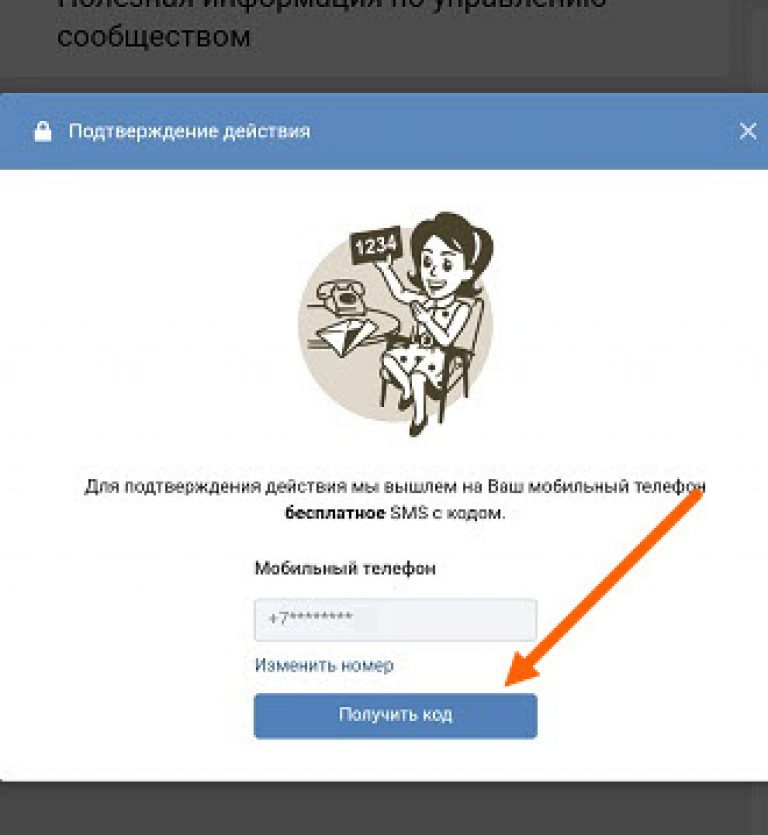 Вот как она выглядит на начальном этапе.
Вот как она выглядит на начальном этапе.
При создании группы ее тип выбирать вам не придется.
Что бы ознакомиться со списком своих сообществ, нажмите «Мои группы». Здесь вы увидите список всех групп, включая свои и те, на которые вы подписаны. Нажмите на кнопку «Управление», что бы ознакомиться со списком своих сообществ:
И это все, спросите вы? Если говорить о создании паблика или группы, то да, это все. Сам процесс создания крайне простой и понятный любому пользователю. Куда более сложный процесс — наполнение сообщества, привлечение пользователей, раскрутка и т.п.
Если у вас появились вопросы по статье, задать их вы можете с помощью комментариев на нашем сайте.
Как передать группу ВКонтакте другому человеку
Home » ВКонтакте » Как передать группу ВК другому человеку и прочие действия с аккаунтами людей в группахВсем привет, друзья! Сегодня, когда паблики ВКонтакте пользуются большой популярностью, некоторые владельцы сталкиваются с рядом вопросов, связанных с их полномочиями и действиями.
Сегодня мы решили дать ответ на некоторые из них и рассказать вам о том, как передать права владельца другому пользователю, а также о действиях, которые можно совершать с аккаунтами других людей в сообществе.
Права владельцев групп ВКонтакте
Владельцем группы ВК называют человека, который обладает максимальными полномочиями, которыми не обладает ни один другой участник.
По умолчанию им становится тот, кто создал паблик. Но передать эти полномочия можно и другому пользователю (при этом вы сами их лишаетесь).
Теперь что касаемо самих прав и возможностей. Самый лучший способ ответить на данный вопрос – это сказать, что владельцы сообществ обладают всеми возможными правами. Естественно, сюда входят также все полномочия, которыми обладают администраторы, редакторы и модераторы.
Но есть отдельные особенности, присущие только владельцу:
- Его никто не может исключить или лишить каких-либо полномочий;
- Может передавать свои права другому человеку;
- Может переводить группу в публичную страницу и наоборот.

Как передать права другому пользователю
Как говорилось ранее, права владельца можно передавать. И сейчас мы вам об этом подробно расскажем.
Главное о чем стоит помнить – не передавать их, если они стали объектом купли-продажи. То есть нельзя покупать или продавать. Это действительно важно, так как при малейшем подозрении, администрация ВКонтакте может заблокировать, как вас, так и ваше сообщество на неограниченный срок. Почти всегда такие паблики нельзя разблокировать.
Для тех, кто не читал пользовательское соглашение при регистрации, мы продемонстрируем ту часть, которая как раз говорит о передаче прав:
Если вас обманули в результате торговли, то здесь администрация никак вам не поможет.
Также стоит обратить внимание, что передача возможна только при соблюдении всех следующих условий:
- Вы являетесь владельцем группы;
- В группе не более 100 тыс. участников;
- С прошлой смены владельца прошло более 14 дней;
- Ваш профиль не подозревается во взломе.

Если все эти пункты соблюдаются, тогда можно переходить к самой инструкции:
- Зайдите в «Управление сообществом».
- Справа выберите раздел «Участники», если хотите назначить кого-то среди простых участников, либо подраздел «Руководители», если хотите назначить кого-то из руководства.
- Возле каждого пользователя будет кнопка «Назначить руководителем» (в «Участниках»), либо «Редактировать» (в «Руководителях»). Нажмите ее.
- В появившемся окне нажмите кнопку «Назначить владельцем».
- Далее подтвердите свое действие.
Все готово. У вас также будет 14 дней на то, чтобы передумать и вернуть группу обратно себе (для этого в уведомлениях нажмите кнопку «Вернуть сообщество»). По истечению этого времени вернуть права не удастся.
Как пригласить в группу ВК
Владелец паблика, как и любой другой участник может приглашать или добавлять новых людей.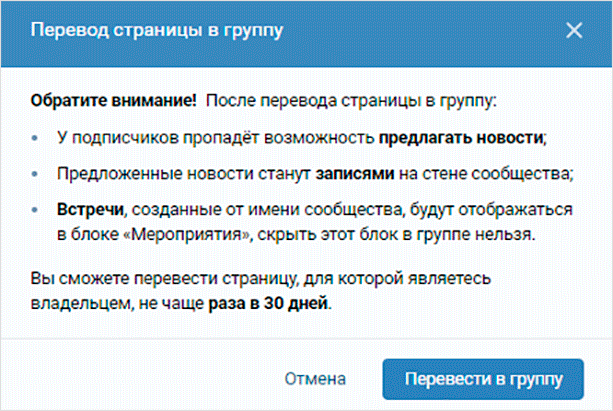 Но эти люди должны быть в вашем списке друзей. Делается это довольно просто:
Но эти люди должны быть в вашем списке друзей. Делается это довольно просто:
- Зайдите на страницу паблика.
- Под аватаром будет кнопка «Вы участник». Нажмите ее.
- Затем появится меню. В нем выберите пункт «Пригласить друзей».
- В появившемся окне вы можете выбрать нужного друга и нажать кнопку «Выслать приглашение».
- В данном списке показаны не все друзья, а только последние. Поэтому, если вы хотите увидеть полный список, тогда нажмите кнопку «Пригласить друзей из полного списка». И аналогично 4-му пункту добавляйте людей.
Помните, что можно высылать не более 40 приглашений в сутки.
Как найти человека в группе ВК
Многие люди сталкиваются с вопросом: как найти того или иного человека в сообществе. Давайте же разбираться с этим.
Итак, кого-либо найти можно только по имени и фамилии. Делается это следующим образом:
- Зайдите в «Управление сообществом».
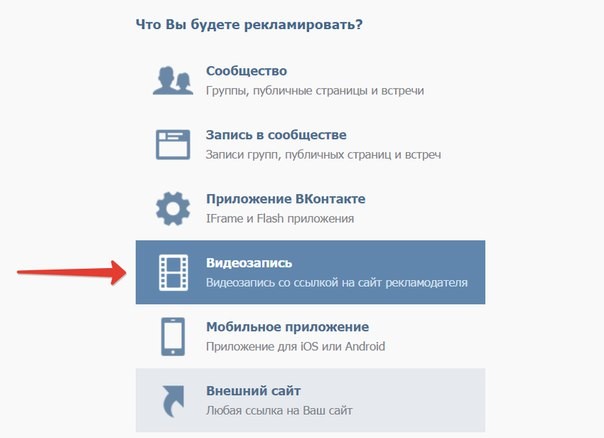
- Справа выберите раздел «Участники». Здесь показаны все участники сообщества (от последнего к первому).
- В поисковую строку впишите имя и фамилию.
- Выберите нужного человека из полученного результата.
Как видите, ничего сложного.
Как удалить из группы ВК
Нередко возникают ситуации, когда необходимо исключить из сообщества того или иного участника. Такими правами обладает не каждый подписчик и, если у вас нет человека (админа, модератора), который за это отвечает, то порой приходится делать это самому.
Ниже приведена инструкция:
- Зайдите в «Управление сообществом».
- Справа выберите раздел «Участники».
- Напротив каждого есть кнопка «Удалить из сообщества». Используя инструкцию выше, находите нужных вам людей и исключайте их, нажав на данную кнопку.
Готово!
Как заблокировать пользователя в группе ВК
Для особо надоедливых и вредных пользователей в каждом паблике есть замечательный инструмент – черный список. Он позволяет заблокировать кого-либо из списка подписчиков. Как правило, для слежения за порядком и соблюдением правил назначается отдельный человек – модератор.
Он позволяет заблокировать кого-либо из списка подписчиков. Как правило, для слежения за порядком и соблюдением правил назначается отдельный человек – модератор.
Человек, который попадает в ЧС сообщества, не может писать комментарии и участвовать в обсуждениях.
Итак, как добавить в ЧС:
- Зайдите в «Управление сообществом».
- Далее выберите справа раздел «Участники».
- В нем выберите подраздел «Черный список».
- Нажмите кнопку «Добавить в черный список».
- Далее, используя поиск, найдите нужного пользователя и нажмите кнопку «Заблокировать». Помните, что заблокировать можно только подписчика.
- Затем у вас появится окно, где необходимо будет указать срок блокировки, причину и оставить комментарий.
- Подтвердите действие.
Как вы уже могли понять, блокировать людей можно временно. Достаточно указать срок и по его окончанию пользователь будет автоматически разблокирован.
Но бывают ситуации, когда вам необходимо разблокировать кого-либо раньше времени. Для этого достаточно навести курсор мыши на заблокированного участника, и нажать на появившийся крестик.
Также при наведении курсора будет появляться шестеренка, нажав на которую можно будет изменить срок блокировки, причину и комментарий.
Итог
Несмотря на то, что вы теперь знаете, как удалять, добавлять или блокировать людей в сообществе, все равно самым лучшим вариантом остается – нанять отдельного человека, который будет выполнять все эти функции. Ведь не всегда у первого лица группы есть время на такие занятия.
В данной статье мы рассмотрели, какими полномочиями обладает владелец паблика ВКонтакте, основные нюансы по передаче прав другому пользователю, а также поговорили о том, как производить некоторые действия с аккаунтами других людей. Надеемся, вы извлекли для себя что-нибудь полезное.
Оцените текст:
[Всего: 5 Средний: 4.8/5]
Автор публикации
Комментарии: 95Публикации: 268Регистрация: 15-05-2014
Как поменять владельца группы вконтакте — All Vk net
Сегодня в нашей статье мы расскажем вам как можно поменять владельца группы или сообщества в социальной сети в вконтакте. Мы предоставим полную пошаговую инструкцию как это сделать.
Мы предоставим полную пошаговую инструкцию как это сделать.
Расскажем вам на что стоит обратить внимание при смене и дадим несколько советов на которые стоит обратить внимание. Но для начала давайте рассмотрим причины для чего вообще необходимо передача владельца в группе вк.
Как поменять владельца группы «ВКонтакте»
Содержание статьи (навигация)
В наше время очень актуальны социальные сети. Одной из них является «ВКонтакте», позволяющая множеству людей связывать друг с другом на расстоянии, обмениваться различными видео- и аудиозаписями, фотографиями и другими материалами. Для более удобного сбора людей по интересам разработчики добавили так называемые «сообщества», которые могут быть как публичными страницами, так и группами. Но что делать, если вы являетесь администратором одного из сообществ, и вам понадобилось поменять владельца вашей группы?
Причины на смену владельца группы вконтакте
Итак, причины могут быть абсолютно разные, но чаще всего это все же продажа сообщества. Так вы, например, можете продать свое сообщество в случае, если по каким-то причинам не можете его вести и наполнять новым контентом, но не хотите просто забрасывать, либо же хотите хотя бы немного отбить деньги, потраченные на рекламу.
Так вы, например, можете продать свое сообщество в случае, если по каким-то причинам не можете его вести и наполнять новым контентом, но не хотите просто забрасывать, либо же хотите хотя бы немного отбить деньги, потраченные на рекламу.
Стоит отметить, что просто так никто ваше сообщество не купит, даже не смотря на количество подписчиков. Покупателям нет смысла брать сообщество, в тематике которого они не разбираются, либо же если они хотят поменять ее, так как это может привести к многочисленным отпискам и спаду активности в группе.
Также одной из причин может быть создание сообщества с другой вашей страницы, после набора популярности вам, скорее всего, захочется перевести сообщество на ваше имя.
Инструкция как поменять владельца группы вконтакте
Итак, как передать права владельца группы «ВК»:
- Перейдите на сайт «ВКонтакте» — https://vk.com
- Перейдите на страницу своего сообщества. Для этого вы можете использовать либо вкладку группы, либо меню слева, но только в случае, если вы уже добавили туда свое сообщество.

- Перейдите во вкладку «руководители», чтобы для начала добавить администратором того, кого вы впоследствии хотите сделать владельцем.
- После того, как вы назначили необходимого человека администратором (не модератором, не рекламодателем и не редактором), вам необходимо перейти к назначению владельцем. Нажмите на кнопку редактировать под фотографией будущего владельца.
- Нажмите кнопку «Назначить владельцем», после чего внимательно прочтите текст и еще раз подтвердите смену владельца.
Данная инструкция и была ответом на вопрос: «Как изменить владельца группы в «ВК»»
Отметим, что вы сможете отменить данное действие в следующие четырнадцать дней. Также не стоит давать такие полномочия незнакомым людям, либо же, если вы продаете сообщество, не стоит отдавать полномочия до оплаты.
Что касается верифицированных сообществ, вам будет необходимо для начала согласовать передачу прав владельца с администрацией сайта, а также новый владелец будет обязан выполнить те же правила, что и вы при верификации сообщества.
Не стоит и забывать, что, передавая такие полномочия другому человеку, вы сами лишаетесь их, то есть этот человек может удалить вас из вашего же сообщества.
Ограничение на передачу прав в группе вк
Перед поиском ответа на вопрос: «как сделать владельцем группы «ВК» другого человека?» вам стоит рассмотреть данные ограничения.
Как отмечает сама администрация, существуют и некоторые ограничения на передачу прав владельца, которые не позволят вам это сделать:
- Ваше сообщество имеет более 100 тысяч подписчиков.
- За последние две недели не менялся владелец группы.
- За администраторами не было замечено подозрительной активности в предыдущие две недели.
Чтобы передача прав прошла максимально безопасно, вам придет сообщение с подтверждающим кодом.
Заключение
Стоит также отметить, что продажа сообществ в «ВКонтакте» полностью запрещена, равно как и смена тематики страницы сразу после смены владельца, так что не забудьте уведомить нового владельца о том, что смена тематики может привести к блокировке сообщества.
Мы надеемся, что данная статья была полезна вам, и что вы узнали, как передать группу «ВКонтакте» другому человеку.
Как изменить имя в «ВКонтакте» и обойти модераторов
«ВКонтакте» — самая популярная социальная сеть, по крайней мере, в России. Ежедневно им пользуется огромное количество людей, поэтому неудивительно, что рано или поздно кто-то захочет сменить данные пользователя. Вот тут и возникает вопрос: как поменять имя во «ВКонтакте», причем быстро. Однако не все так просто, коварные модераторы могут не позволить изменить данные, указанные при регистрации, усложнив жизнь пользователям.
Алгоритм действий
- Для начала зайдите в профиль и нажмите кнопку «Редактировать» рядом с кнопкой «Моя страница», чтобы отредактировать данные.
- Введите желаемое имя и фамилию в специальные поля.
- Нажмите «Сохранить».
Далее вверху появится сообщение «Ваша заявка принята».
Как видно из скриншота, приложение для изменения названия переходит на ручную модерацию, которая проходит серьезную проверку, а не делается просто так.Сменить имя в «ВКонтакте» действительно сложно, на славу постарался Павел Дуров (основатель этого ресурса). Поэтому иностранные, слишком мудрые или заведомо ложные имена и фамилии можно просто отклонить, посчитав, что данные не соответствуют действительности.
Как поменять данные, если заявка отклонена модераторами
Как поменять имя в «ВКонтакте», если вы все написали правильно или у вас слишком много настойчивости, но администрации постоянно что-то не нравится? Есть 2 способа:
- Если данные, которые вы ввели, верны, вы можете обратиться к агентам службы поддержки, чтобы решить эту проблему (справка (рядом с кнопкой «выход») -> введите «Имя», например -> нажмите «Решить проблему»). проблема с названием »или« Ни один из этих вариантов не подходит »и опишите ситуацию более подробно).Они потребуют фотографию паспорта без важных цифр, но где вы можете увидеть свое настоящее имя и фамилию.
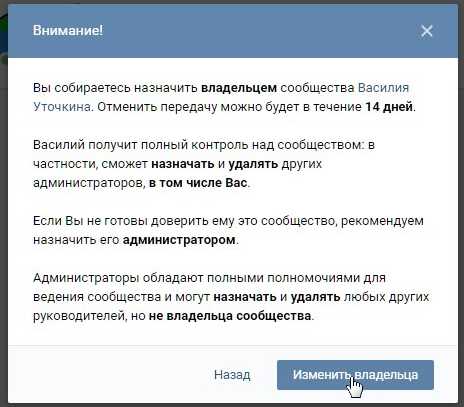
- Очередная попытка зла обойти администрацию -Найти человека с фамилией на которую хочешь сменить. Вы должны попросить человека выйти за вас замуж и сделать ставку на него, а затем снова попытаться изменить данные. Пока неизвестно, как поменять имя «ВКонтакте»; То же имя можно исправить аналогичным образом.
Как сделать имя и фамилию английские
Некоторых интересует, как поменять имя в «ВКонтакте» на английское, несмотря на бан.Для этого придется немного повозиться:- Сменить IP-адрес на чужой;
- изменить языковые настройки на английский;
- попробуйте снова применить латинскими буквами.
Прочие нюансы
- Смена имени и фамилии не произойдет, если не назначен номер телефона. Как ни старайся, всегда будет всплывающее окно с предложением привязать мобилу, так что если у тебя нет такой возможности, ты не сможешь изменить имя.
- Изменение имени и фамилии не будет модерироваться, если данные написаны не кириллицей (могут быть исключения, но как их избежать, описано выше).
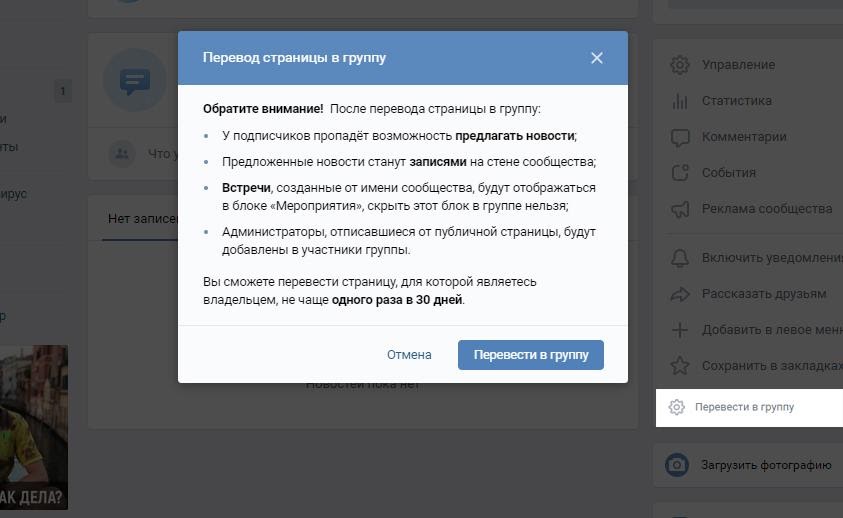 «ВКонтакте» рассчитан, в основном, на российскую аудиторию, потому что правила требуют реальных данных.
«ВКонтакте» рассчитан, в основном, на российскую аудиторию, потому что правила требуют реальных данных. - При частом отклонении заявок будет ограничение по смене названия. То есть, если вы несколько раз пытались изменить данные, но вам постоянно отказывали, то наступит момент, когда вы получите уведомление о том, что вы можете изменить имя не ранее n-го дня.
Реклама на пабликах и группах ВКонтакте
Переключить навигацию
+7 (495) 818-96-58
- КТО МЫ
- НАГРАД
- БЛОГ
- БЕЛАЯ БУМАГА
- НАША РАБОТА
- УСЛУГИ
- ЦИФРОВОЙ МАРКЕТИНГ
- ПОИСК МАРКЕТИНГ
- СОЦИАЛЬНАЯ СЕТЬ
- МАРКЕТИНГ
- МАРКЕТИНГ
- МАРКЕТИНГ
- МАРКЕТИНГ
- МАРКЕТИНГ
- МЕДИА ПОКУПКА И ПЛАНИРОВАНИЕ
- ТЕЛЕВИЗИОННАЯ РЕКЛАМА
- РАДИОРЕКЛАМА
- ПРЕСС-РЕКЛАМА
- ВНЕШНЯЯ РЕКЛАМА
- ЦИФРОВОЙ МАРКЕТИНГ
- МЕДИА-РЕКЛАМА в СНГ
- TRAVEL SOLUTIONS
- РАЗРАБОТЧИКИ ИГР
- НЕДВИЖИМОСТЬ
- BEAUTY
- КТО МЫ
- НАГРАД
- БЛОГ
- БЕЛАЯ БУМАГА
- НАША РАБОТА
- УСЛУГИ
- ЦИФРОВОЙ МАРКЕТИНГ
- ПОИСК МАРКЕТИНГ
- GAME
- GAME MARKETING
- GAME
- СОЦИАЛЬНАЯ СЕТЬ МАРКЕТИНГ
- GAME
- МАРКЕТИНГ ПРИЛОЖЕНИЙ
- ПОКУПКА И ПЛАНИРОВАНИЕ МЕДИА
- ТЕЛЕВИЗИОННАЯ РЕКЛАМА
- РАДИОРЕКЛАМА
- ПРЕСС-РЕКЛАМА
- ВНЕШНЯЯ РЕКЛАМА
- ВНЕШНЯЯ РЕКЛАМА 000
- МЕДИА 9000 9000
- ЦИФРОВОЙ МАРКЕТИНГ
МОНИТОРИНГ
- РЕШЕНИЯ ДЛЯ ПУТЕШЕСТВИЙ
- РАЗРАБОТЧИКИ ИГР
- НЕДВИЖИМОСТЬ
- КРАСОТА
Новые инструменты для управления группами в Facebook scussions, всплытие общедоступного контента — TechCrunch
Facebook представляет набор новых функций для групп Facebook, продукта частной социальной сети, которым сейчас пользуется более 1 человека. 8 миллиардов человек каждый месяц. На прошедшем сегодня саммите сообществ Facebook, организованном компанией в цифровом формате, Facebook подробно рассказал о наборе инструментов, предназначенных для тех, кто управляет группами, которые призваны помочь им лучше организовывать, фильтровать и управлять своими сообществами, а также о новых функциях, направленных на стимулирование обсуждений, например чатах , подсказки и вопросы и ответы. Примечательно, что Facebook также сообщил, что вскоре запустит тест новой функции, которая будет выделять публичные групповые обсуждения для лиц, не являющихся членами группы, в том числе как на Facebook, так и вне ее, посредством веб-поиска.
8 миллиардов человек каждый месяц. На прошедшем сегодня саммите сообществ Facebook, организованном компанией в цифровом формате, Facebook подробно рассказал о наборе инструментов, предназначенных для тех, кто управляет группами, которые призваны помочь им лучше организовывать, фильтровать и управлять своими сообществами, а также о новых функциях, направленных на стимулирование обсуждений, например чатах , подсказки и вопросы и ответы. Примечательно, что Facebook также сообщил, что вскоре запустит тест новой функции, которая будет выделять публичные групповые обсуждения для лиц, не являющихся членами группы, в том числе как на Facebook, так и вне ее, посредством веб-поиска.
Это объявление было сделано в то время, когда группы Facebook становятся все более популярными среди тех, кто хочет распространять вредоносный контент и дезинформацию. Facebook на этой неделе заявил, что только за последний месяц, например, удалил более 6 500 групп и страниц ополченцев. Группы Facebook также стали питательной средой для широкого спектра опасного контента, включая дезинформацию о здоровье, антинаучные движения и безосновательные теории заговора, которые заставляют пользователей думать, что в Интернете скрыты секретные сигналы, предлагающие понимание альтернативной реальности, которая только они могут видеть.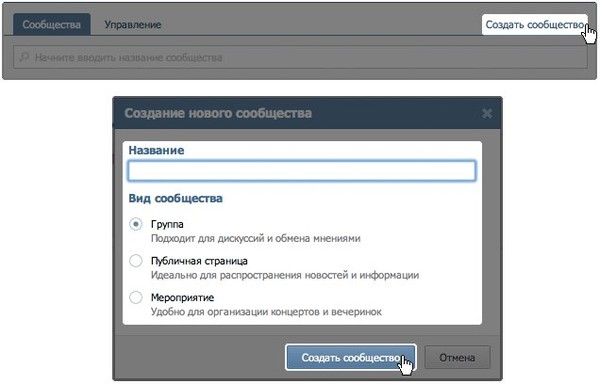
Однако анонсированный сегодня новый набор функций для самого продукта групп Facebook не обязательно ориентирован на решение подобных проблем. Вместо этого они в большей степени направлены на то, чтобы упростить управление и использование Групп в более общем смысле. Но предстоящая проверка того, где можно найти групповые обсуждения, может иметь более широкое влияние.
Начнем с того, что новый инструмент «Admin Assist» поможет администраторам групп Facebook лучше модерировать сообщения, автоматически отклоняя сообщения, в которых используются определенные ключевые слова.
Кредиты изображений: Facebook
Это может быть использовано для фильтрации определенного неприемлемого контента, такого как нецензурная брань, но его также можно использовать, чтобы остановить одобрение сообщений, не относящихся к теме, использованных слов или хэштегов, связанных с опасными движениями, такими как QAnon, или даже просто те сообщения, которые пытались рекламировать через группы Facebook.
Например, у многих сообществ есть правила, запрещающие публикации от многоуровневых маркетинговых фирм (MLM), таких как Amway, Herbalife, Young Living, doTERRA, Avon и другие, но без включения одобрения сообщений для всех сообщений или пользователей не было другого ранее способ автоматической блокировки этих попыток рекламы.
Кредиты изображений: Facebook
Администраторы группытакже смогут систематизировать контент из своего сообщества по хэштегу, а затем закрепить тему в верхней части группы, чтобы выделить ее для всех.
Это может быть полезно для отслеживания популярных тем, которые регулярно обсуждаются в группе. Его также можно использовать, чтобы уберечь людей от повторения одних и тех же вопросов снова и снова, указав им, помимо прочего, места, где уже были даны ответы.
Кредиты изображений: Facebook
Администраторы группы Facebook также смогут использовать Brand Collabs Manager, который позволит им монетизировать более крупные общедоступные группы, работая напрямую с брендами, которые хотят продвигать свои продукты и услуги среди пользователей группы.
До сегодняшнего дня бренды стремились сотрудничать с влиятельными людьми, у которых были последователи, но теперь они могли вместо этого ассоциировать себя с влиятельной группой.
Кредиты изображений: Facebook
Наконец, Facebook представит учебную программу и экзамен, которые позволят людям получить сертификат в области управления сообществом, подтверждающий, что они понимают, как создавать, расти и поддерживать сообщество группы Facebook.
Другие изменения, поступающие в группы, нацелены на большее вовлечение пользователей.
Одна новая функция позволит группам использовать чаты в реальном времени для разговоров с другими пользователями группы.
Кредиты изображений: Facebook
Новый тип совместной публикации «Подсказки» будет поощрять общение с помощью фотографий. Это основано на тенденции, уже имеющей место в группах, когда администратор инициирует обсуждение, предлагая пользователям поделиться фотографией — например, любимым мемом, фотографией своего питомца, селфи, их последней фотографией в альбоме «Фотопленка» и скоро.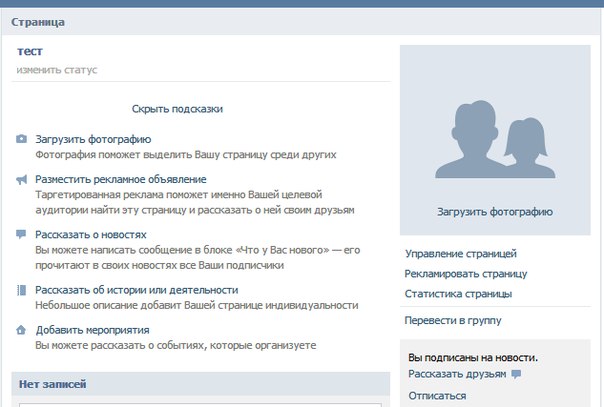
Но новый формат превратит эту деятельность в продукт, позволяя пользователям более легко вносить свой ответ, а затем листать изображения, которыми поделились другие.
Кредиты изображений: Facebook
Точно так же администраторы смогут поощрять обсуждения с помощью новых сеансов вопросов и ответов, в которых членам сообщества будет легче участвовать, поскольку они не полагаются на традиционный формат цепочки комментариев.
Кредиты изображений: Facebook
Члены группы также могут настроить фото профиля для каждой группы, в которой они участвуют.Это может помочь пользователям чувствовать себя более комфортно при участии, например, в более крупном, публичном сообществе, или это может быть использовано просто для развлечения — например, использование фотографии вашей собаки в сообществе домашних животных или вашей любимой книги в вашем книжном онлайн-клубе для пример.
Кредиты изображений: Facebook
В связи с этими изменениями Facebook также заявляет, что начнет тестировать новые способы, позволяющие людям обнаруживать разговоры, происходящие в публичных группах.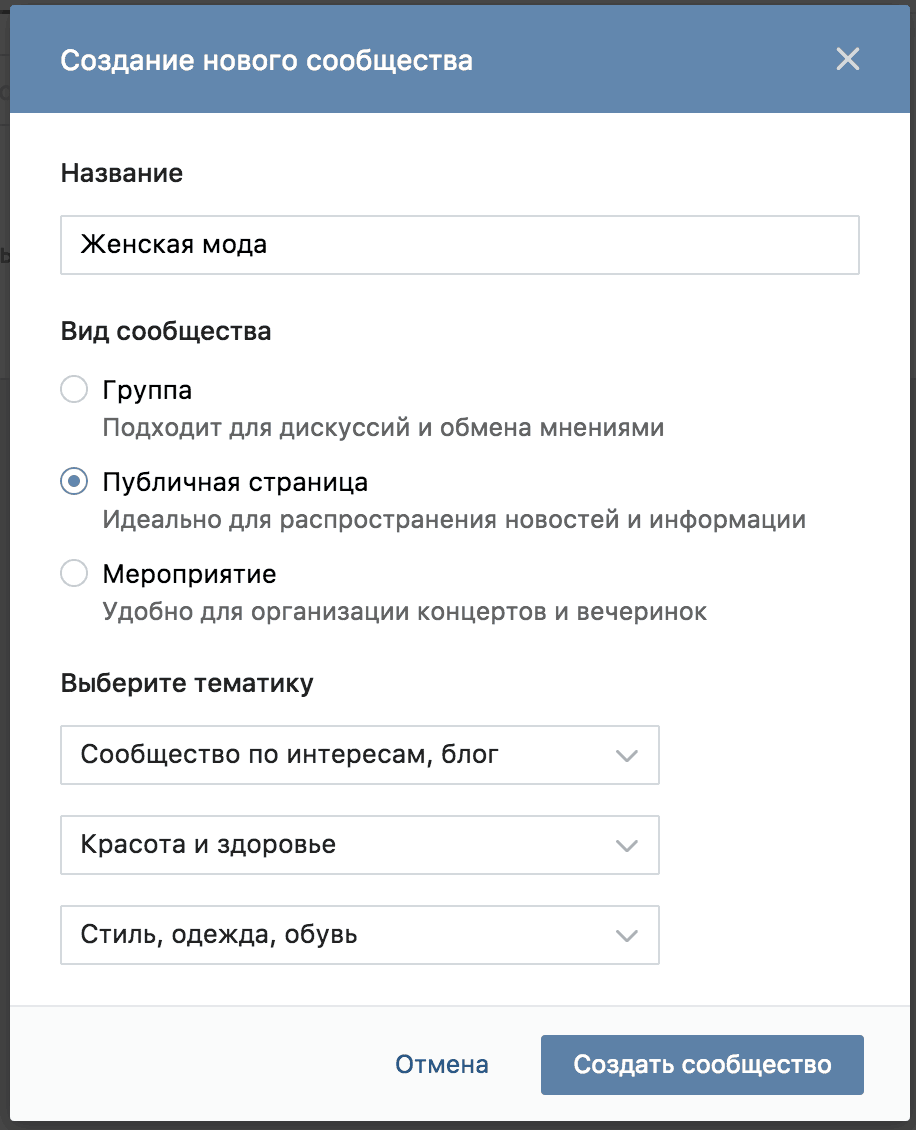
Это будет сделано путем показа так называемого «Связанные обсуждения» в ленте новостей, когда кто-то публикует ссылку или публикует сообщение в Facebook.Эти обсуждения позволят пользователям увидеть, что другие открытые группы говорят о том же содержании. Facebook утверждает, что эти обсуждения также будут проиндексированы поисковыми системами, так как пользователи могут видеть, что эти разговоры появляются, когда «вы ищете в Интернете».
Кредиты изображений: Facebook
Facebook отмечает, что он может использовать эту функцию, чтобы открывать пользователям более «различные точки зрения на темы, которыми они занимаются», от людей с «разным опытом и опытом».«Это, кажется, подразумевает, что изменение является попыткой изолировать пользователей от пузырей Facebook, которые они сами для себя построили.
Однако неясно, как далеко зайдет Facebook на этом фронте, поскольку эта функция еще не запущена. Также неясно, как пользователи отреагируют на показ противоположного контента — например, если бы сообщения о «большой команде» также включали связанные обсуждения от фан-группы другой команды. И если бы эту функцию использовали для более спорных дискуссий, таких как политика, ситуация могла бы стать еще хуже.
И если бы эту функцию использовали для более спорных дискуссий, таких как политика, ситуация могла бы стать еще хуже.
Кредиты изображений: Facebook
Более того, Facebook будет приглашать пользователей присоединиться к текущему разговору, если Группа разрешает участие извне.
Facebook сообщает, что эта функция будет протестирована в США в «ближайшие месяцы», и администраторам будет предложена возможность включить свои группы в новый опыт общедоступных групп в это время, где они смогут включить пост-согласования. В следующем году функция будет расширена за пределами США.
Компания добавляет, что все, что было оценено сторонними программами проверки как ложное, не может быть отображено в связанных обсуждениях или других функциях, где посты видны людям. Facebook говорит, что если что-то нарушает его правила, оно будет полностью удалено. Конечно, эти рекомендации существуют и сегодня в Facebook, но дезинформация продолжает распространяться и не проверяется фактами на платформе. Это связано с тем, что проблема заключается в том, что обеспечить соблюдение правил в масштабе Facebook чрезвычайно сложно, особенно потому, что весь бизнес построен на модели дохода, в которой приоритет отдается рекламе, а модерация передается на аутсорсинг.
Это связано с тем, что проблема заключается в том, что обеспечить соблюдение правил в масштабе Facebook чрезвычайно сложно, особенно потому, что весь бизнес построен на модели дохода, в которой приоритет отдается рекламе, а модерация передается на аутсорсинг.
Другие анонсированные сегодня функции также начнут развертываться в ближайшие месяцы.
[галерея ids = «2054996,2054997,2054995,2054994,2054993,2054991,2054990,2054989,2054984,2054983,2054982,2054981,2054980,2054979»]
открытых групп — Справочный центр Kik
** Обновление **
По состоянию на 30 марта 2017 г. мы внесли некоторые временные изменения в общедоступные группы.Наша цель состоит в том, чтобы наши пользователи Kik чувствовали себя в безопасности и уважали, когда они пользуются нашими услугами, и мы делаем все возможное для обеспечения безопасности наших пользователей, а также безопасности нашего сообщества Kik.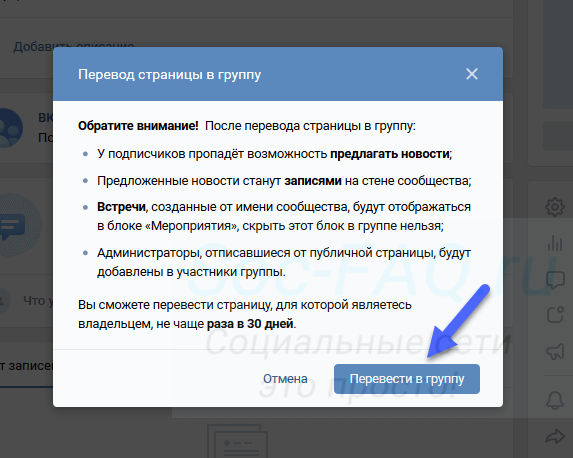
В Kik мы регулярно пересматриваем и обновляем наши функции, чтобы убедиться, что мы учитываем опыт наших пользователей и делаем все возможное для защиты их безопасности. Эти изменения носят временный характер, пока мы работаем над поиском более постоянного решения, которое обеспечит безопасность пользователей и продвижение хороших сообществ в центре внимания публичных групп.
Временные изменения следующие:
- Вы можете отправлять материалы, одобренные Kik (стикеры, смайлы, гифки), только в течение первых 24 часов, пока вы состоите в новой общедоступной группе.
- После того, как вас забанят в нескольких группах, вы не сможете вступать ни в какие новые группы в течение 48 часов.
- У вас может быть максимальное количество присоединений к группе за 24 часа.
В целях обеспечения безопасности Kik убедитесь, что вы следуете нашим стандартам сообщества. Вы всегда можете посмотреть их здесь.
Благодарим вас за терпение, поскольку мы работаем над тем, чтобы сделать общедоступные группы как можно лучше!
Спасибо,
Команда Кик
***
Публичные группы (ранее известные как хэштеги) — это самый простой способ познакомиться с друзьями, у которых те же интересы, что и у вас! Заинтересованы в Пятой Гармонии? Есть группа! Хотите поговорить о Pokemon Go? Найдите #PokemonGo. Думайте о них как о имени пользователя Kik, но для групп.
Думайте о них как о имени пользователя Kik, но для групп.
доступны для поиска всем, у кого установлена самая последняя версия Kik, и, пока в группе есть место, любой может присоединиться.Если вы хотите контролировать, кто может присоединиться к вашей группе, вы можете создать частную группу.
Общественные группыдолжны соответствовать нашим стандартам сообщества. Если вы или ваша группа не соблюдаете эти стандарты, против вас или группы могут быть приняты меры. Если вас неоднократно блокировали в группе несколько раз, вам может быть вообще запрещено вступать в открытые группы.
В настоящее время вы можете создать не более 3 общедоступных групп в течение 24 часов.
Как изменить настройки страницы в Facebook
- Бизнес
- Маркетинг
- Маркетинг в социальных сетях
- Как изменить настройки страницы в Facebook
Автор Кэролайн Абрам
Как создатель (и, следовательно, администратор) вашего Facebook Page, у вас есть большой контроль над тем, как люди видят вашу страницу и взаимодействуют с ней, а также возможность назначать дополнительных администраторов. Вы управляете большинством этих параметров с экрана редактирования страницы. Чтобы получить к нему доступ, нажмите кнопку «Изменить страницу» в правом верхнем углу страницы.
Вы управляете большинством этих параметров с экрана редактирования страницы. Чтобы получить к нему доступ, нажмите кнопку «Изменить страницу» в правом верхнем углу страницы.
Щелкните Изменить настройки.
В верхней части экрана редактирования страницы есть два разных элемента управления, которые можно включить или выключить:
Настройки публикации: Этот флажок позволяет вам решить, исходят ли сообщения, которые вы размещаете на своей странице от Издателя, лично от вас или от вашей Страницы.
Уведомления по электронной почте: Этот флажок позволяет вам решить, хотите ли вы получать уведомления по электронной почте о сообщениях или комментариях на вашей странице.В зависимости от того, насколько загружена ваша страница, это может быть ошеломляющим, поэтому запомните, где она находится, на случай, если она вам понадобится позже.
Раздел «Управление разрешениями» на экране «Редактировать страницу» определяет, кто может попасть на вашу страницу и как они могут с ней взаимодействовать:
Видимость страницы: Этот флажок позволяет сделать вашу страницу видимой только для администраторов.
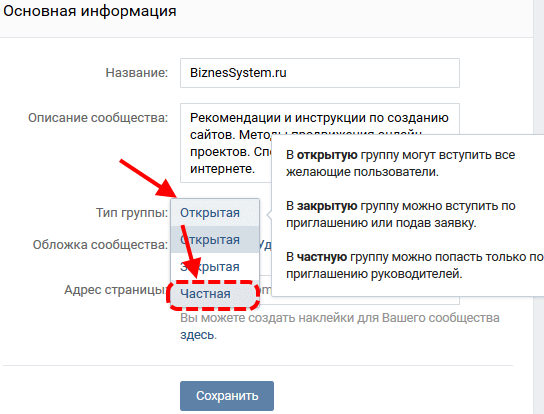 Это наиболее полезно, если страница находится в стадии разработки, потому что вы добавляете на нее что-то новое. Не оставляйте его в этом состоянии случайно, когда вы закончите делать обновления, иначе ваши поклонники не смогут вас найти.
Это наиболее полезно, если страница находится в стадии разработки, потому что вы добавляете на нее что-то новое. Не оставляйте его в этом состоянии случайно, когда вы закончите делать обновления, иначе ваши поклонники не смогут вас найти.Ограничения по странам: Если оставить это поле пустым, то вашу страницу смогут видеть все и везде. Ввод определенных стран означает, что только люди из этих стран могут видеть вашу страницу.
Возрастные ограничения: По умолчанию вашу страницу может видеть любой пользователь Facebook. Если ваша страница посвящена товарам или темам для взрослых, вы можете рассмотреть ограничения по возрасту. В раскрывающемся меню есть специальный вариант, связанный с алкоголем, если ваша страница связана с алкогольной продукцией.
Вкладка Стена Показывает: Здесь можно выбрать один из двух вариантов: Все сообщения или Только сообщения по страницам. Другими словами, вы можете выбрать, будут ли люди видеть сообщения от фанатов, смешанные с сообщениями с вашей страницы, или только сообщения с вашей страницы. Даже если вы выберете «Только сообщения по страницам», люди смогут щелкнуть по ним, чтобы увидеть сообщения поклонников.
Развернуть комментарии: Флажок «Развернуть комментарии» означает, что комментарии к сообщениям отображаются автоматически.
Вкладка «Целевая страница по умолчанию»: Вы можете выбрать, на какую вкладку будут переходить люди, когда они переходят на вашу страницу.Вы можете захотеть, чтобы люди сразу же увидели вашу стену, или вы можете захотеть, чтобы они сначала получили информацию.
Возможность публикации: Эти три флажка позволяют вам выбрать, хотите ли вы, чтобы люди могли публиковать сообщения на вашей стене, добавлять фотографии на вашу страницу, добавлять теги к вашим фотографиям и добавлять видео на вашу страницу.
Черный список модерации: Если по вашей странице много споров, и некоторые из них просто оскорбительны или непродуктивны, вы можете создать черный список модерации.Если в сообщении обнаруживаются слова, добавленные в черный список, сообщение автоматически помечается как спам.
Черный список ненормативной лексики: Вам не нужно придумывать собственный черный список для наиболее часто встречающихся оскорбительных выражений. Если вы хотите хотя бы немного продезинфицировать вашу стену и дискуссионную доску, вы можете установить это значение на средний. Если вы хотите, чтобы он был максимально PG, включите Strong.
Даже при включенных черных списках вы все равно должны внимательно проверять свою Стену, Обзоры и Доски обсуждений на предмет типов нецензурной лексики, которые не всегда могут быть обнаружены этими автоматическими системами.
Удалить страницу: Если в какой-то момент вы решите, что ваша страница больше не нужна, вы можете удалить ее здесь.
Об авторе книги
Кэролайн Абрам работала в Facebook, когда сайт находился в зачаточном состоянии, и помогала ему развиваться в период наибольшего роста. Она также является писателем-фантастом. Эми Карасавас помогла запустить каталоги приложений, ресурсы разработчиков и инструменты пользовательского тестирования для Facebook.Сегодня она работает писателем-фрилансером и стратегом по маркетингу.
Как перевести группу «Вконтакте» в паблик и зачем это нужно?
Администраторы сети сообщества «Вконтакте» иногда хотят узнать, как перевести группу «Вконтакте» в паблик страницу. Такая потребность может возникнуть, хотя и редко. У этой идеи есть свои достоинства и недостатки, которые необходимо учитывать.
Что это даст?
Прежде чем рассказывать, как перевести группу «Вконтакте» в паблик, определимся со всеми недостатками:
- Вы потеряете новостной блок.
- У вас больше не будет раздела «Документы».
- Также вы больше не можете приглашать друзей, потому что на публичной странице такого функционала нет.
- На страницу может зайти каждый. Невозможно заблокировать публичный доступ для определенных пользователей.
Положительные стороны:
- На страницах всех подписчиков появится ваш паблик. Это очень хорошо для посещаемости группы.
- Теперь не нужно создавать отдельное событие.У вас будет целый блок «Добавить событие» с соответствующим функционалом.
- Подписчики могут сами предлагать свои новости и сообщения администраторам. Очень удобная функция, которая во многом позволяет наполнять страницу контентом в полуавтоматическом режиме.
Как перевести группу «Вконтакте» в паблик?
Года два-три назад это делали сложно. Перед тем, как переместить группу на публичную страницу, нам пришлось проделать ряд действий, которые сегодня недоступны.Теперь это займет у вас всего пару минут.
Под аватаркой вашей группы есть вертикальное меню. Есть пункт «Перевести на страницу». Нажмите на эту кнопку, и вы сразу увидите варианты для следующего выбора. Будет:
- Сайт, компания.
- Продукция или работа.
- Компания или место.
- Команда или человек.
Выберите тип страницы, которая максимально близка будет соответствовать. Также будет предупреждение о том, что вы не сможете передать страницу обратно в группу в течение следующих 30 дней.Только через месяц вы сможете сделать наоборот. Также будет список изменений, которые претерпит группа после смены типа, но мы уже указали этот список выше. Поэтому перед тем, как переводить паблик страницы «Вконтакте» в группу, убедитесь, что она вам действительно нужна. Конечно, даже если вы ошиблись, ничего катастрофического в этом нет. Просто немного неприятно потерять функциональность, которая была раньше.
Если вы уверены в правильности своего выбора, то просто нажмите «Перевести страницу».Теперь вы знаете, как перевести публичную страницу «Вконтакте» в группу, и в любой момент можете это сделать.
Что лучше?
Стоит отметить, что у группы и страницы разные цели. Например, публичная страница идеально подходит для распространения информации о компании и бренде, рекламных продуктов, публикации различного рода новостей и сообщений.
Группа, напротив, позволяет скрыть информацию, которую не должны видеть посторонние пользователи. Уместно проводить всевозможные обсуждения и обмен мнениями, которые будут банальными, ненужными или неинтересными для всех остальных пользователей.
Публичная страница создается для компании, кафе, музея, магазина, кинотеатра и любого другого заведения. Также его можно создать для человека или какого-то продукта. Например, это могла быть страница, посвященная Opel Astra. На публичной странице чаще всего публикуются адреса и контактные данные.
Группа создана для людей, которых объединяет один интерес. Адресов и контактов может не быть — в этом нет необходимости. Отсюда разный функционал для групп и открытых страниц.
Вывод
Мало знать, как перевести группу «Вконтакте» в паблик.Прежде всего, необходимо четко понимать, зачем это нужно делать. Если у вас есть какой-либо товар или компания, которая нуждается в продвижении в социальных сетях, то смело делайте публичную страницу из группы.
